Přechod z Windows na Linux často odcházípoškrábáte hlavu a přemýšlíte, jaký software použít pro běžné úkoly. Jistě, Linux má alternativní software, ale někdy jen chcete nainstalovat aplikaci Windows, na kterou jste zvyklí.
Například, pokud pracujete velmi pohodlněna Photoshopu, začít s Gimpem bude nějakou dobu trvat. V takových případech je instalace systému Windows v systému Linux jedinou možností, kterou musíte rychle dokončit.
Dnes se podíváme, jak tyto Windows aplikace běžet na Linuxu pomocí známého softwaru Crossover Linux. Není to zdarma, ale můžete si stáhnout ukázku a vyzkoušet si ji.
Instalace CrossOver Professional
Po stažení souboru(install-crossover-pro-7.0.0.sh) otevřete okno terminálu, přejděte do adresáře, do kterého jste stáhli install-crossover-pro-7.0.0.sh, a proveďte následující příkaz.
$ sh install-crossover-pro-7.0.0.sh
Zobrazí se následující okno. Přijměte licenci kliknutím na OK.
Jakmile kliknete na OK, otevře se instalační okno. Zadejte požadovanou instalační cestu a kliknutím na „Zahájit instalaci“ spusťte instalaci.
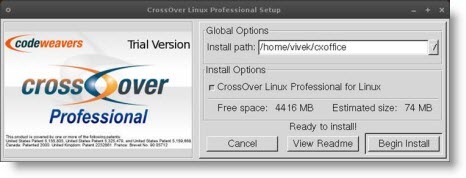

Po několika vteřinách crossover profesionálníbýt nainstalován na vašem stroji. Pokud máte registrační kód, můžete jej zadat podle níže uvedených kroků (Registrace CrossOver Professional) nebo pokud používáte tento software ve zkušebním režimu, přejděte k další části a zahajte instalaci softwaru systému Windows.
Registrace CrossOver Professional
Klikněte na Aplikace a vyberte „Registrovat a odemknout toto demo“ v nabídce CrossOver.
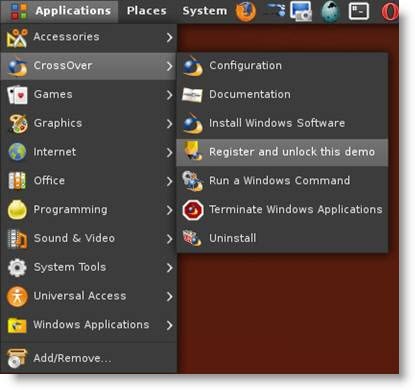
Zobrazí se vám okno Registrace produktu. Po zadání registračních údajů bude vaše kopie CrossOveru upgradována.
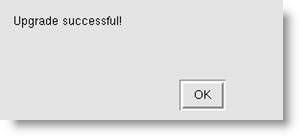
Používání CrossOver Professional
Nyní uvidíme, jak nainstalovat software Windows pomocí systému Linux CrossOver Pro. Spusťte instalaci kliknutím na Applications-> CrossOver-> Install Windows Software.

Jak můžete vidět na snímku níže, můžetebuď vyberte uvedený software, nebo si můžete zvolit instalaci nepodporovaného softwaru. Chystám se nainstalovat nepodporovaný bezplatný software pro Windows s názvem Xvid Converter.
Vyberte Instalovat nepodporovaný software a klikněte na tlačítko Další.
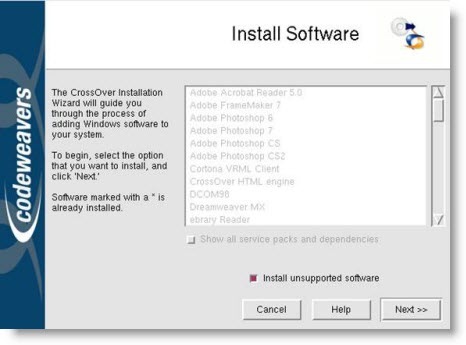
Vyberte instalační soubor Xvid Converter a klikněte na Next.

Proveďte běžný proces instalace.


Ujistěte se, že jste vybrali jiný adresář, nejlépe adresář ve vašem domovském adresáři. V mém případě je to Z: homevivekuntitled folderXvid Converter



To je vše, dokončili jste instalaci aplikace! Spuštění můžete spustit v nabídce Aplikace-> Windows Applications-> Xvid Converter-> Xvid Converter.
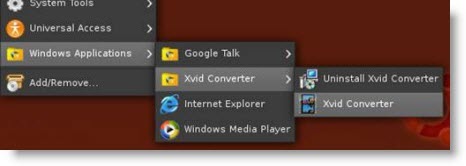
Následující obrázek ukazuje Xvid Converter v akci:

Nyní můžete experimentovat instalací různých aplikací. Pokud chcete odinstalovat všechny aplikace, které jste nainstalovali pomocí CrossOveru, přejděte na Applications-> CrossOver-> Configuration.

Vyberte láhev, do které jste nainstalovali aplikaci, a klikněte na Opravit / Odebrat. Vaše aplikace bude odinstalována.
Poznámka: Tuto aplikaci jsme testovali na Ubuntu 8.10.
Závěr
Přestože je mnoho aplikacípodporovány a lze je nainstalovat, ne všechny aplikace založené na systému Windows lze přenést do systému Linux pomocí systému Linux CrossOver Pro. Nemohu například nainstalovat Adobe DreamWeaver CS4 pomocí systému Linux CrossOver Pro. Je to stále skvělý produkt, který vám pomůže přejít na používání systému Linux.
Poznámka editora: Toto je hodnocení hostitele nesvobodného softwarubalíček, ale tato aplikace se nám zde líbí na How-To Geek a ani jeden z nás nevydělává žádné peníze na doporučení. Jsme fanoušky úplného odhalení a nikdy bychom nedoporučovali něco, co jsme sami nezkoušeli.
Stáhněte si Crossover Linux Trial z codeweavers.com









